Müşteri Yorumları, projeni tanıtmak ve potansiyel yeni müşterilerin güvenini kazanmak için bugünün dünyasında vazgeçilmez bir araçtır. Çekici bir görsel format, burada belirleyici farkı yaratabilir. Bu kılavuzda, sana Photoshop'ta olumlu müşteri yorumları içeren modern bir reklam bannerı nasıl oluşturacağını göstereceğim. Karmaşık tekniklerden kaçınarak, memnuniyet ve başarı için net ve öz bir süreci vurgulayacağız.
En Önemli Bulgular
- Renk katmanı kullanımı görünürlüğü artırır.
- Doğru görüntü ve uygun yazı tipi estetik açıdan önemlidir.
- Müşteri yorumları ve çekici tipografi gibi içerik oluşturma başarı için anahtardır.
Adım adım Kılavuz
Yeni bir belge oluştur
Photoshop'u başlat ve yeni bir belge oluştur. Bunun için Dosya > Yeni'ye gidin. En: 1580 Piksel ve Boy: 1350 Piksel ölçülerini seçin. Böylece, Sosyal Medya için 4:5 biçimine ideal olarak hazırlanmış olursunuz. Belgeyi yakınlaştırmak için Command + 0 tuşuna basın.
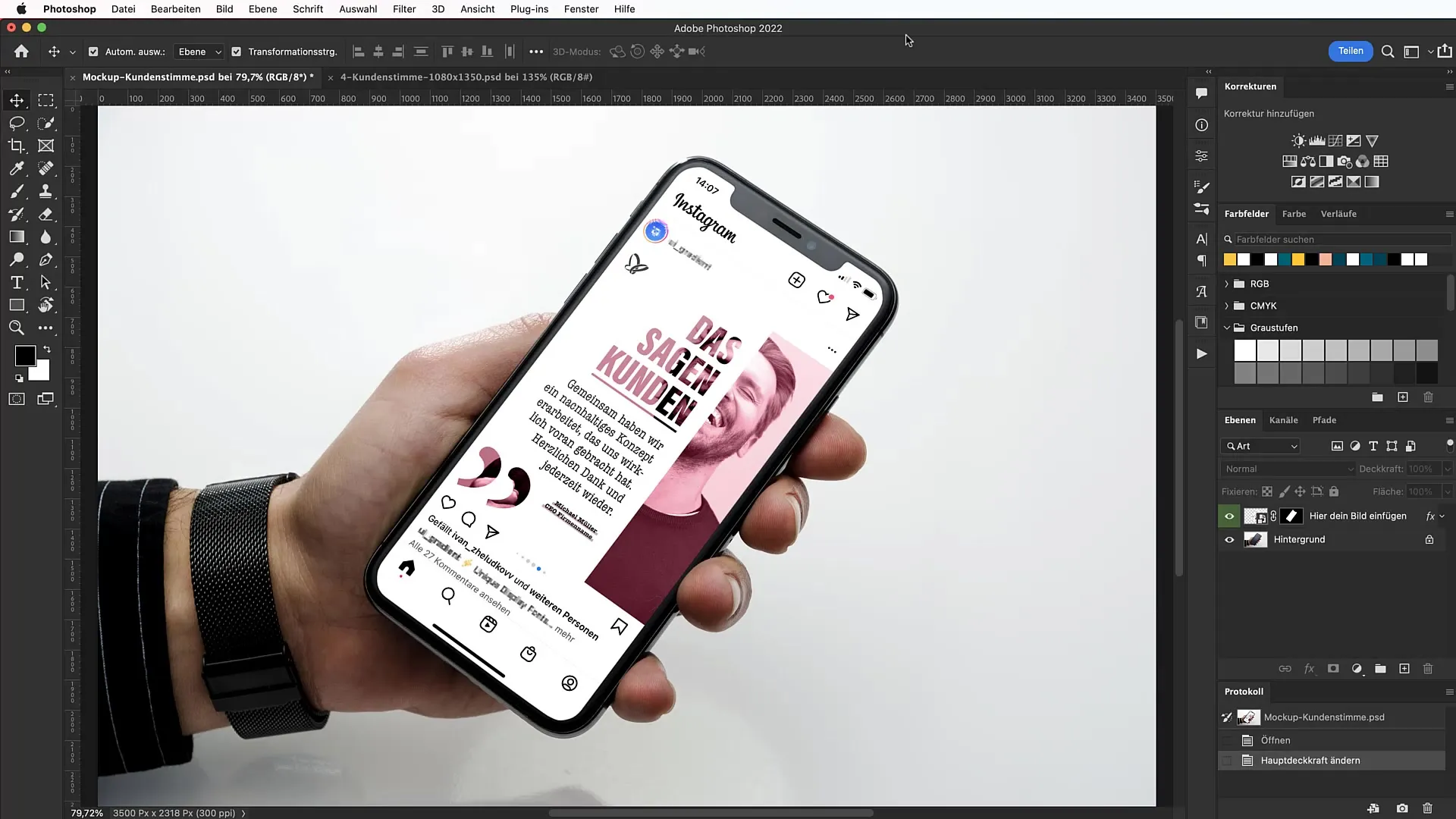
Yapıyı belirlemek için kılavuz çizgileri ekleyin
Kompozisyonu yapılandırmak için Görünüm > Yeni Kılavuzlar Düzeni'ni etkinleştirin. Kenar kutusunu ve mesafeyi 100 Piksel olarak ayarlayın. Ayrıca, üstteki orta çizgiyi kaldırarak 4 sütun ekleyin. Kılavuzları beyaz bir alanla görselleştirerek, kareleri daha net görebilirsiniz.
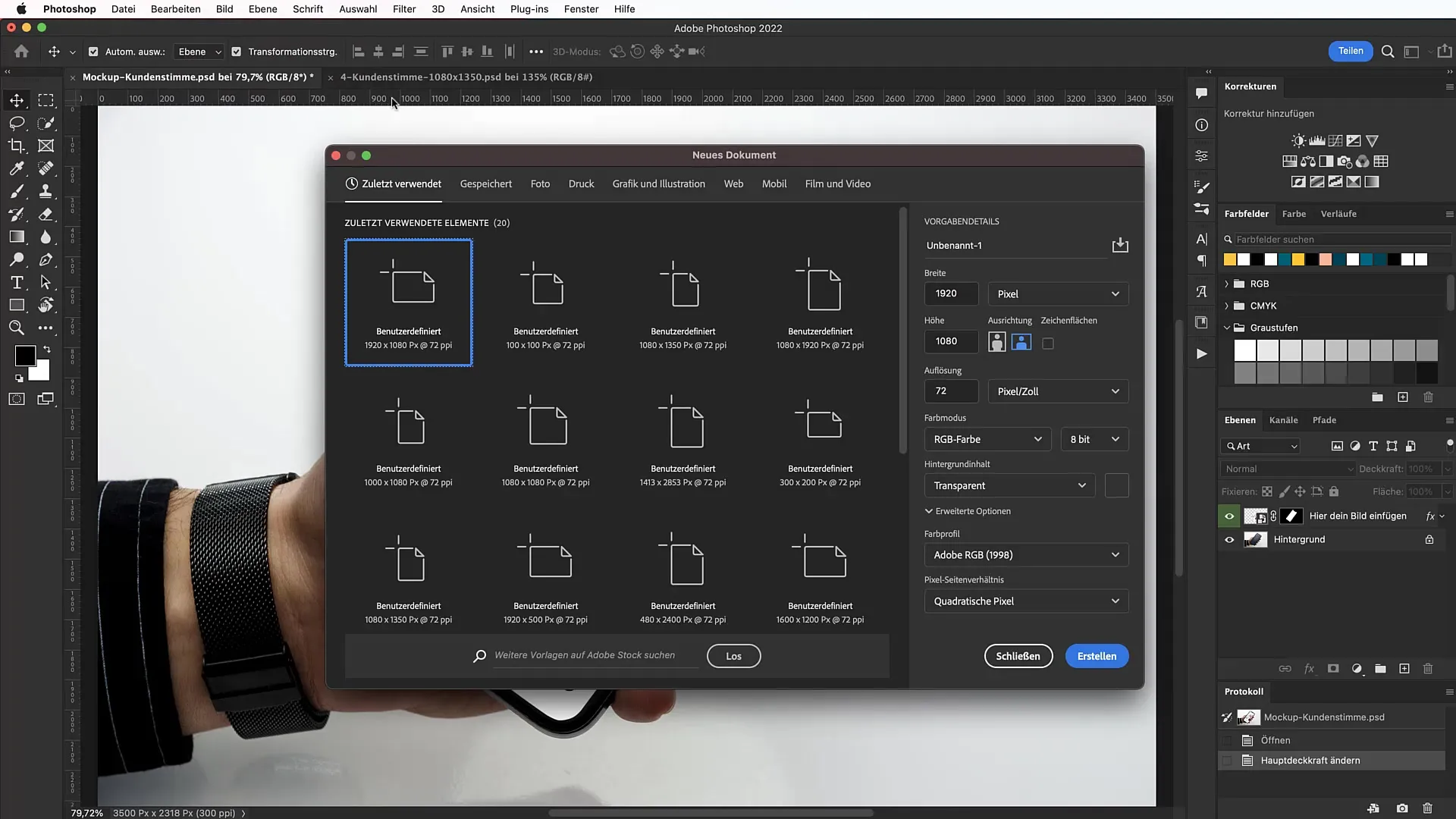
Arka plan rengini belirle
Rastgele Renk Doldurma aracını seçin ve #ffd1fd renk koduyla doldurma rengini belirleyin. Bu hoş bir pastel arka plan rengine sahip olacaktır. Kazara değiştirmemek için katmanı kitleyin.
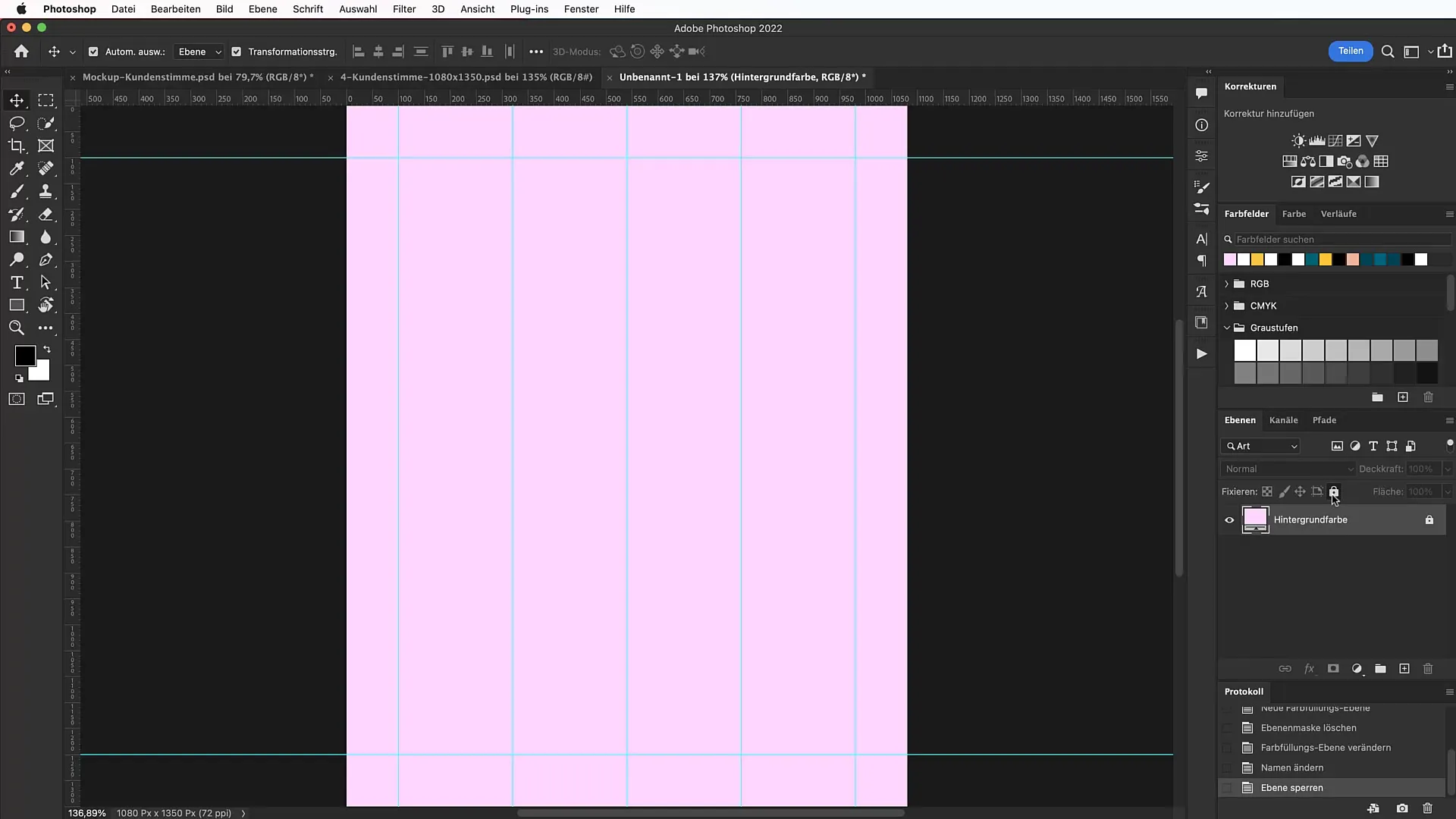
Uygun görüntüyü ekleyin
Seçtiğiniz görüntüyü -örneğin Unsplash'ten- sürükle-bırak yaparak çalışma alanınıza ekleyin. Müşterinizin bir resmi, sevinçle bir kişi veya motive bir çalışan arasından seçim yapabilirsiniz. Görüntünün, müşteri yorumunuzu doğru yansıttığından emin olun.
Temayı kes
Temayı kesmek için Hızlı Seçim Aracını kullanın. Temayı seç ve gerektiğinde fırça ile seçimi ayarlayın. Kenarları düzeltin ve mükemmel bir şekilde izole etmek için seçimi onaylayın.
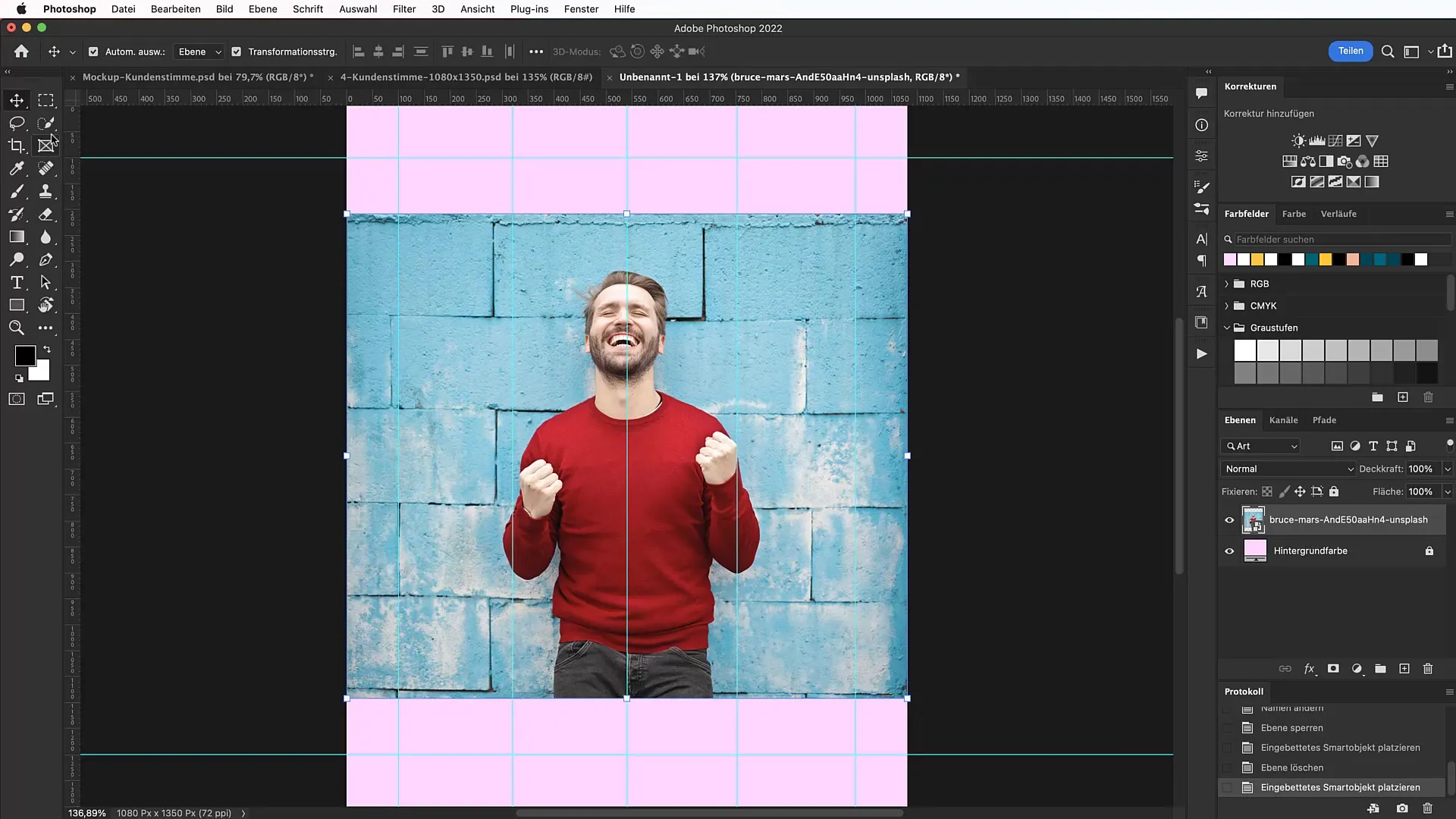
Temayı konumlandır ve ölçeklendir
Seçim aracı ile temayı optimal konuma getirebilirsin. Temanın burun ucunun üst kılavuzun yüksekliğinde olduğundan emin olun. Resmi ölçeklendirmek için Command + T tuşlarına basın ve dönüşüm modunu etkinleştirin.
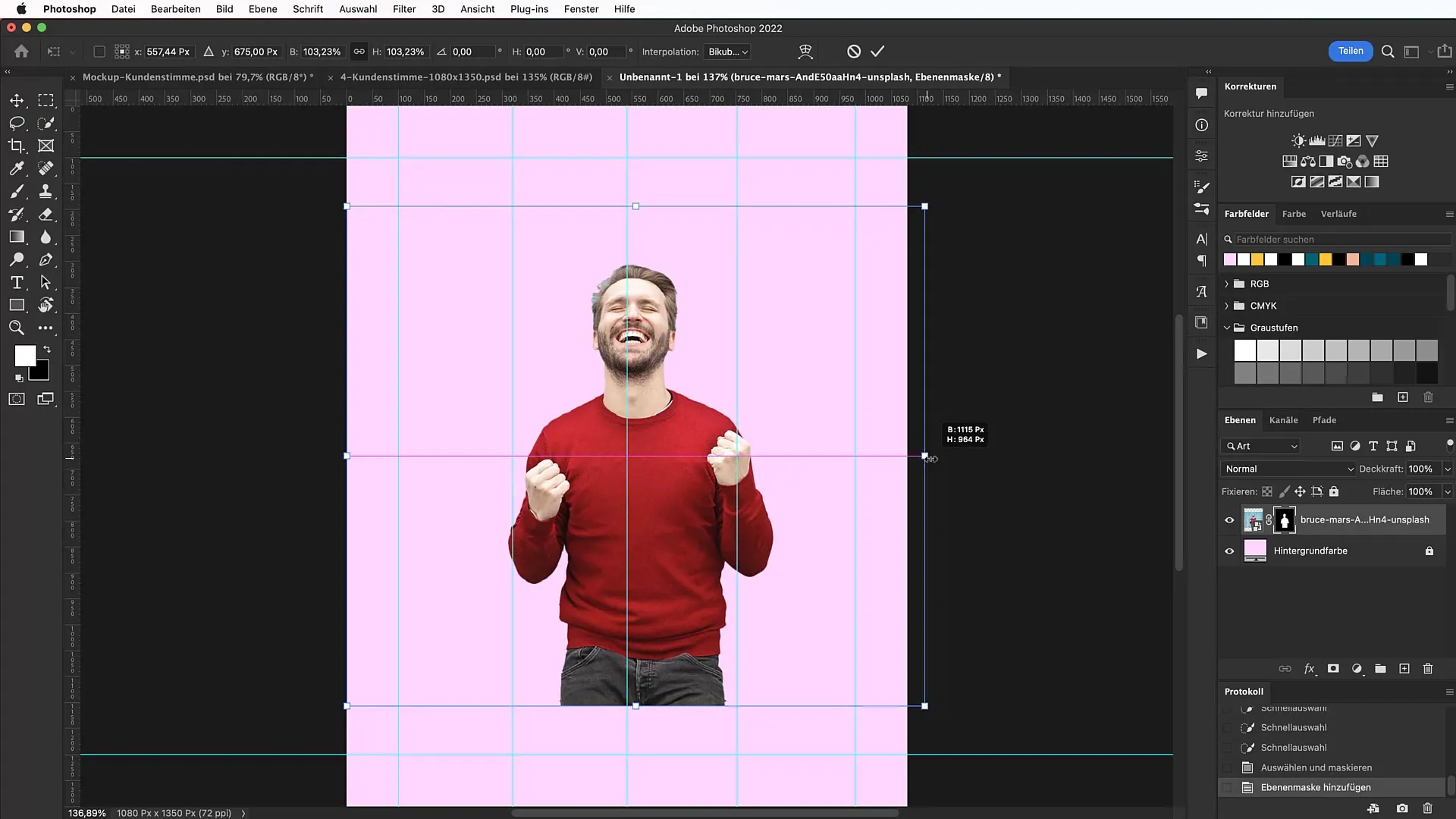
Renk katmanı ekleyin
Yeni bir renk katmanı ekleyin, yeni bir katman oluşturun ve rengi #bf677e olarak ayarlayın. Ton değerlerinin görünmeye devam etmesi, ancak belirlediğiniz renkte görünmesi için karışım modunu "Renk" olarak ayarlayın.
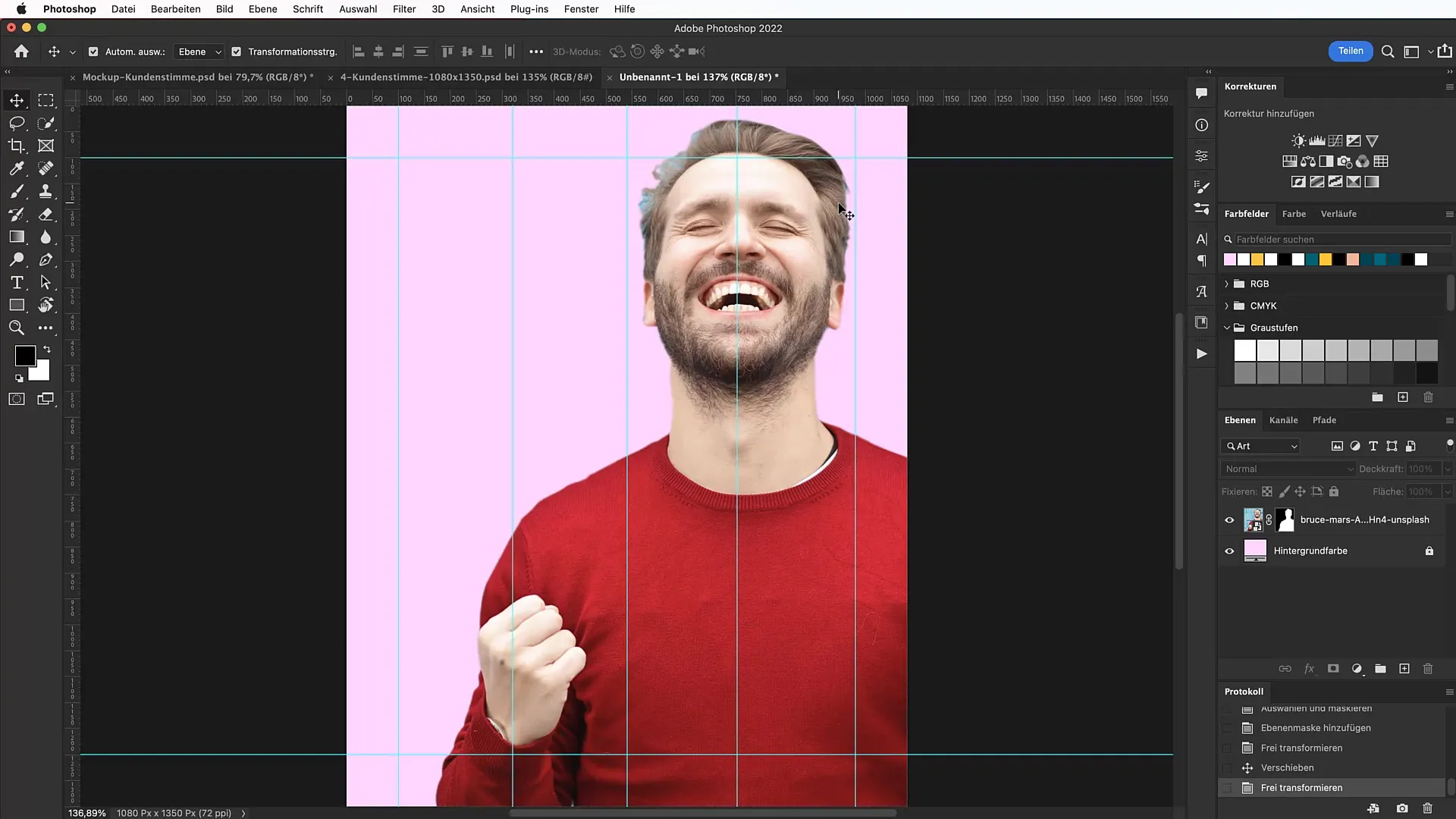
Metin için dikdörtgen oluştur
Dikdörtgen aracını seçin ve resmi yaklaşık olarak yarıya kadar kaplayacak bir dikdörtgen çizin. Önce yer tutucu olarak Beyaz rengi doldurun. Dikdörtgeni tam olarak kılavuz çizgilerinin ortasına yerleştirin.
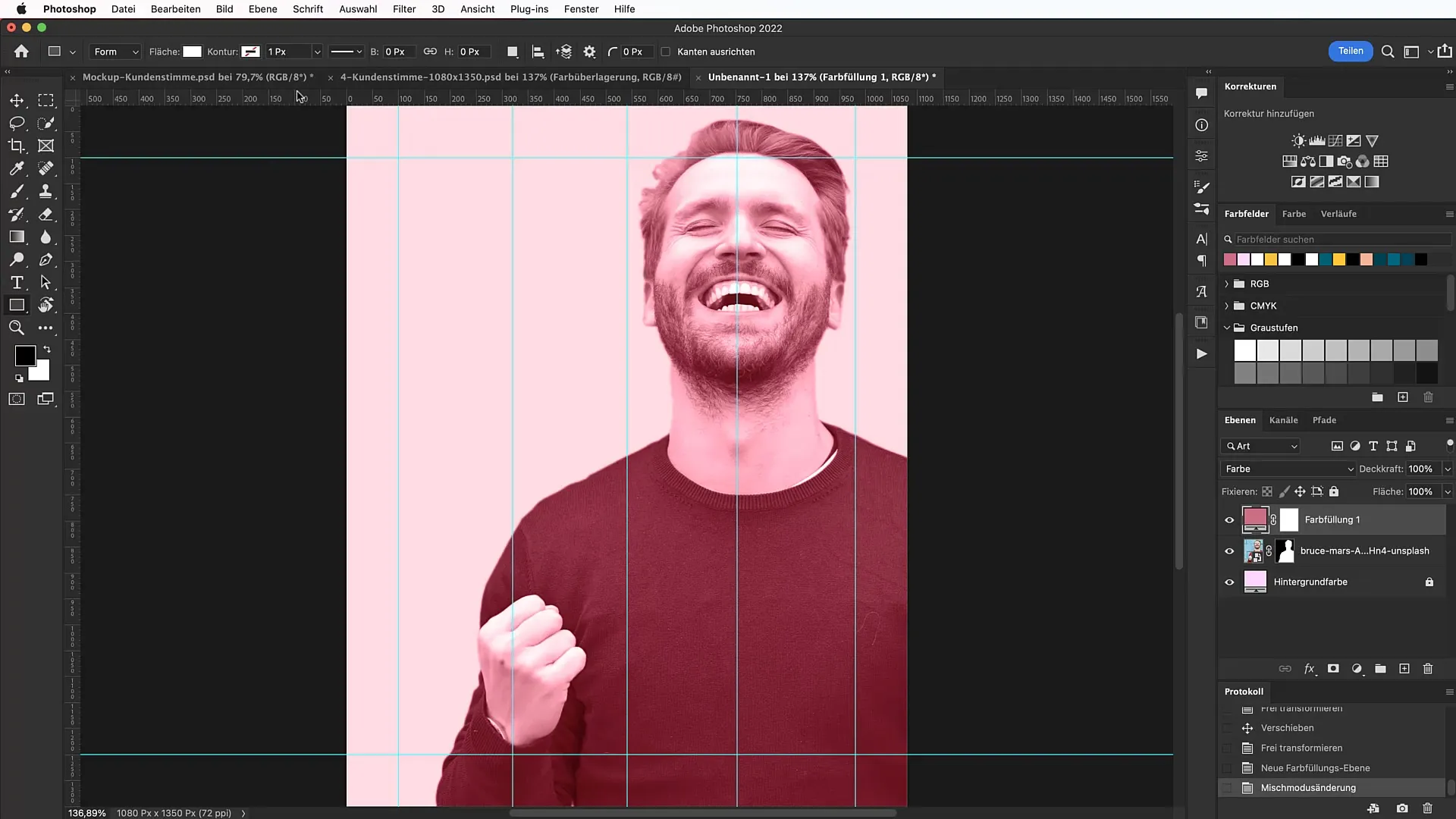
Metin aracını seç ve Müşteri Yorumunu yaz
Dekoratif bir metin girişi olarak "Müşterilerin Söyledikleri" yazısını belirtmek için Metin aracını kullanın. Çalışmak için "Acumin Değişken Konsept" yazı tipini kullanın. 9 nokta yazı boyutu ve 164 satır aralığı belirleyin.
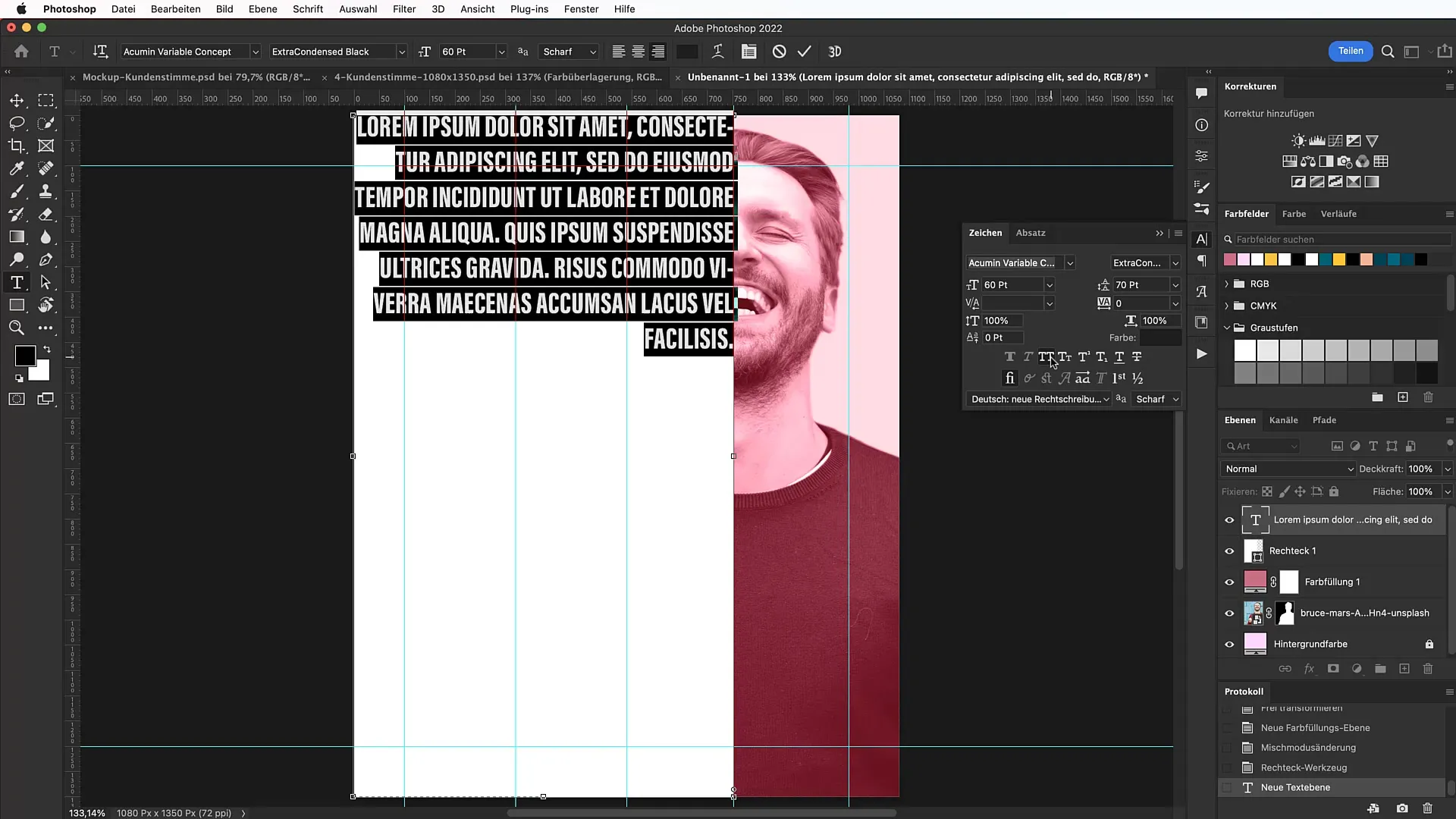
Altı çizgi ve tırnak işareti ekleyin
Metnin altına siyah bir çizgi çekmek için dikdörtgen aracını kullanın. Yüksekliği 10 piksel olarak ayarlayın. Okunabilirlik için üst ve alt çizgiler ekleyin. Alıntılar için "Minion Pro" yazı tipini kullanarak alıntıya özel bir karakter kazandırın.
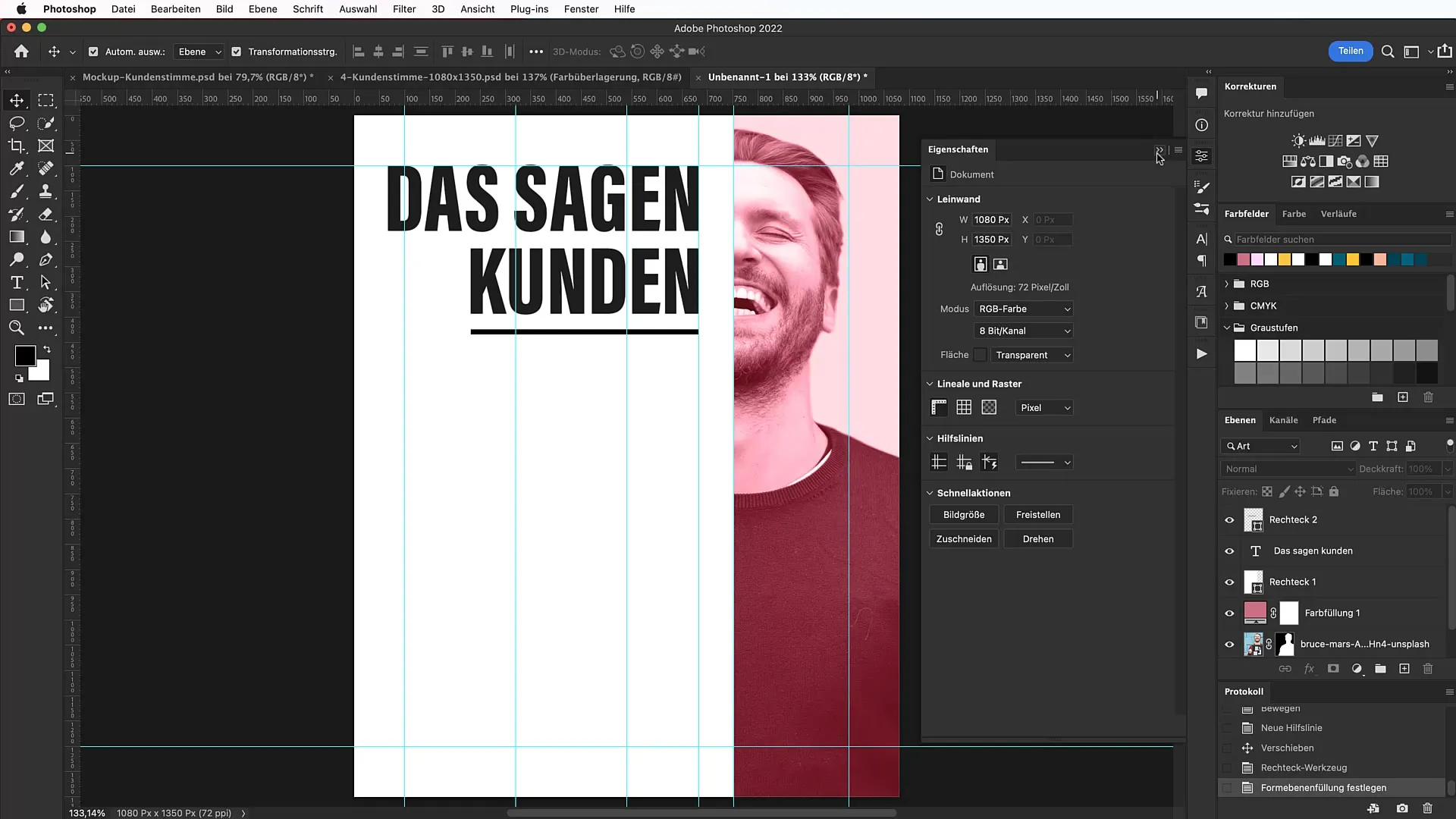
Metni biçimlendirme ve ayarlama
İncelemelerinizi başka bir metin alanında belirleyin. Bunun için "American Typewriter" gibi bir tipografik yazı tipi seçin ve okunabilirlik için yazı büyüklüğünü 60 punto olarak ayarlayın. Satır aralığını 70'te tutun.
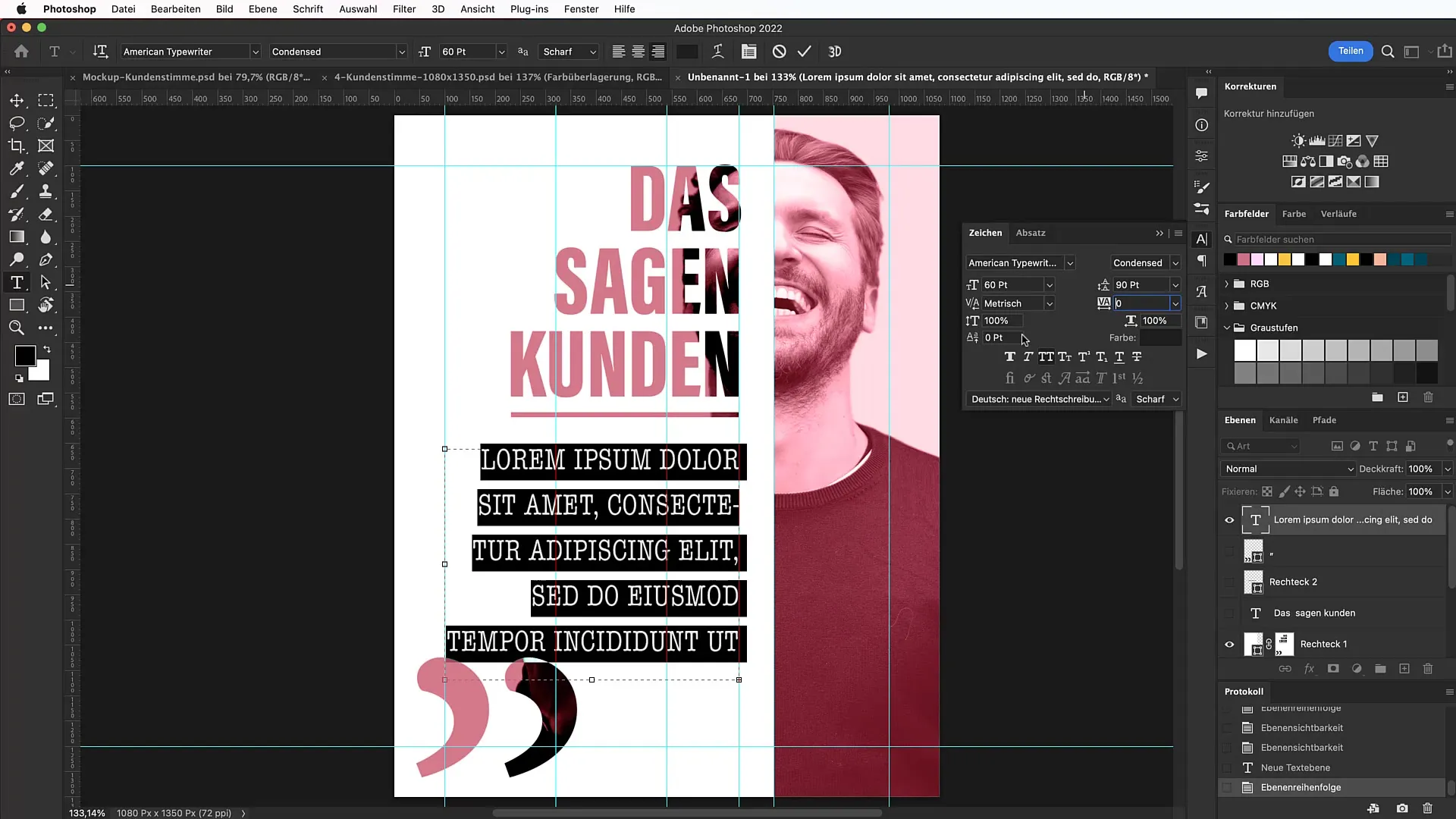
İstatistikler ve isim satırları ekleyin
İnceleyen kişinin adını ve görevini alıntının altına yerleştirin. Yazı büyüklüğünü 28 punto olarak seçin. Tanınabilirliği artırmak için isterseniz katmanları çoğaltabilirsiniz.
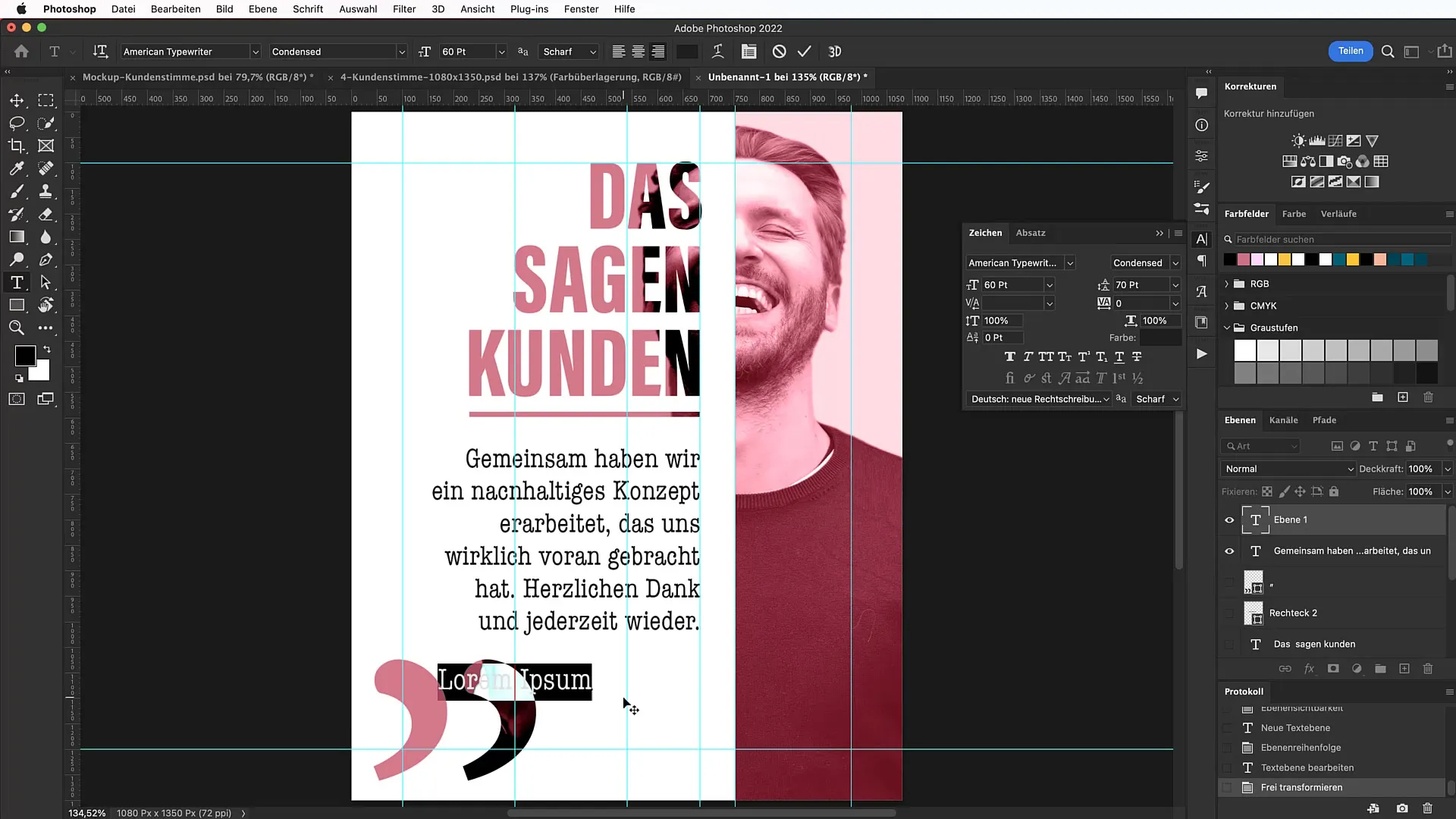
Logoyu ekleyin
Şirket logonuzu banner'a sürükleyin. Onu üst sol köşeye yerleştirin ve yardımcı çizgilerle iyi hizalandığından emin olun.
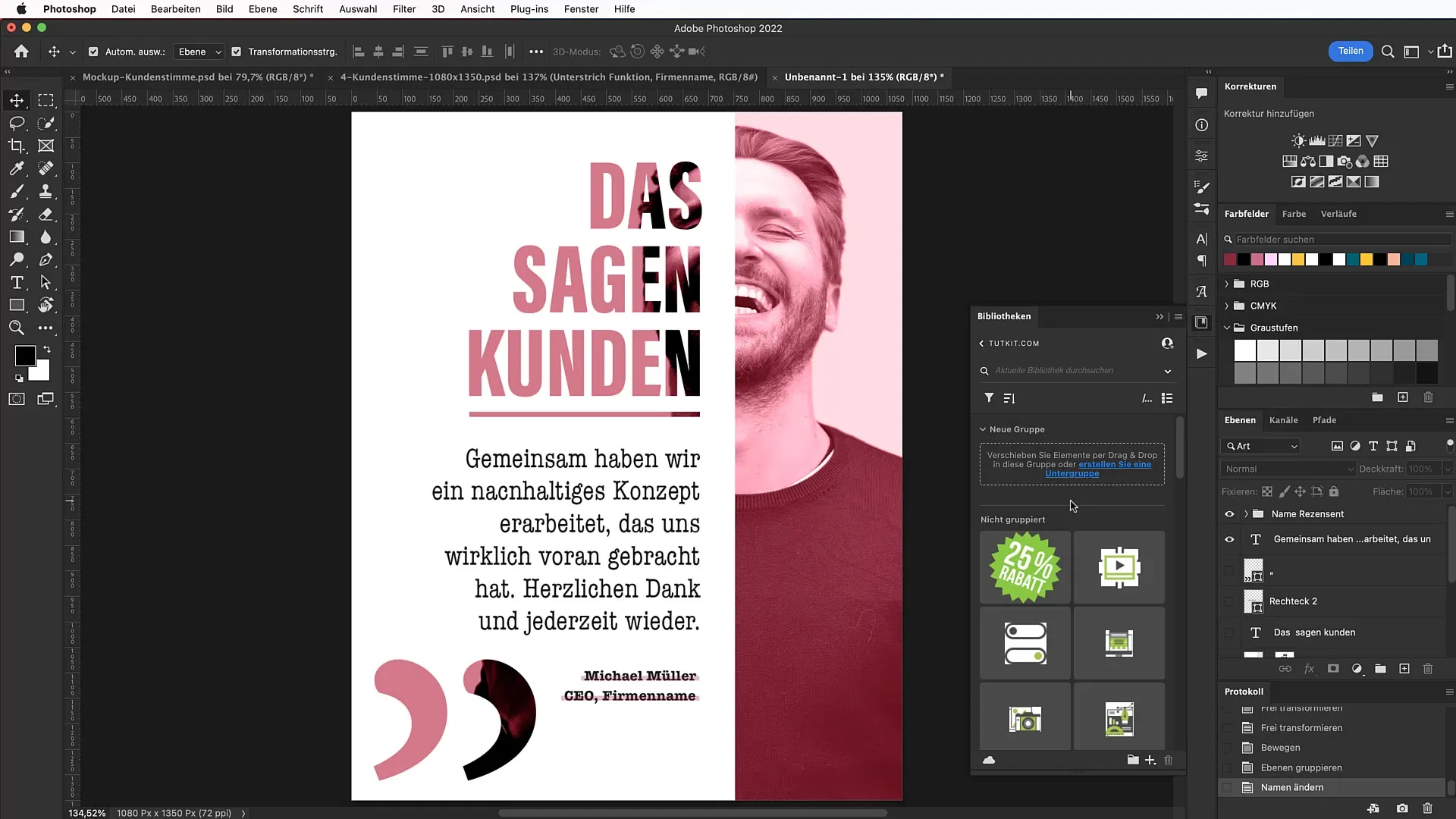
Nihai Ayarlar
Tüm unsurlar yerindeyken, tasarımınıza son bir göz atın. Dengenizi ve estetiği artırmak için renkleri veya konumları hafifçe değiştirin.
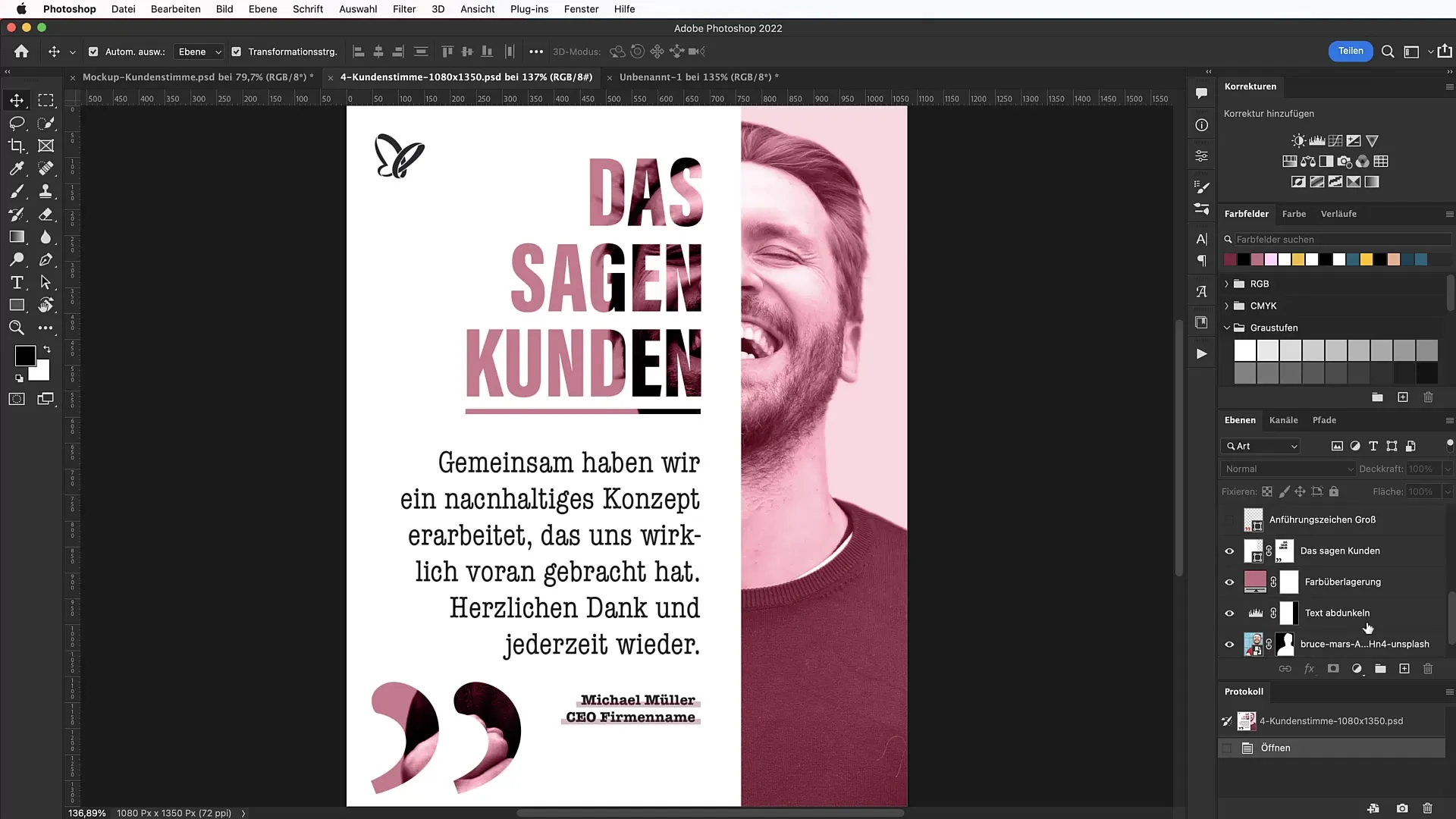
Özet
Fotoğrafçılıkta Elemanlar dizisine hoş geldiniz! Tutkit stüdyolarında her derste faydalı photoshop tekniklerini öğreneceksiniz! Şimdi Üye Ol!
Diğer Yazılarımız
Photoshop ile Koleksiyon Oluşturmanın İncelikleri
Sık Sorulan Sorular
Hangi Yazılıma İhtiyacım Var?Bu rehberi başarılı bir şekilde uygulamak için Adobe Photoshop'a ihtiyacınız var.
Farklı Yazı Tipleri Kullanabilir miyim?Evet, yazı tipiniz sıkıştırılmış ve okunabilir bir formatta olması kaydıyla herhangi bir yazı tipini kullanabilirsiniz.
Bannerımın Renklerini Nasıl Ayarlayabilirim?Renk üstüne tıkladığınızda renk ayarlarınızı markalaşmanıza göre düzenleyebilirsiniz.


